Отпечатване с оформление на страницата
Функцията за отпечатване с оформлението на страницата позволява отпечатване на повече от едно изображение на един лист хартия.
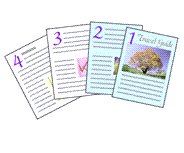
|

|
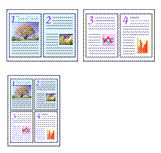
|

|
Задаване на отпечатване с оформление на страницата
Изберете Оформление на страницата (Page Layout) от списъка Оформление на страницата (Page Layout) в раздела Настройка на страницата (Page Setup).
Текущите настройки се показват във визуализацията на настройките от лявата страна на драйвера на принтера.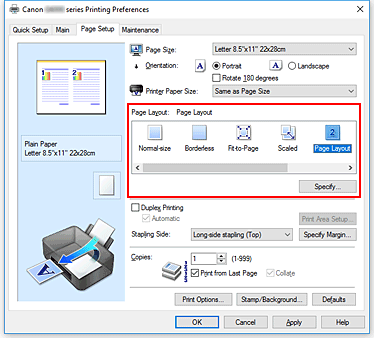
Избор на размер на хартията
Изберете размера на хартията, поставена в принтера, от списъка Размер на хартията за принтер (Printer Paper Size).
Задаване на броя страници за отпечатване на един лист и реда на страниците
Ако е необходимо, щракнете върху Указване... (Specify...), укажете следните настройки в диалоговия прозорец Отпечатване на оформление на страница (Page Layout Printing), а след това щракнете върху OK.
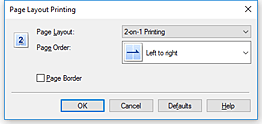
- Оформление на страницата (Page Layout)
- За да промените броя на страниците, които да се отпечатат на един лист хартия, изберете броя страници от списъка.
- Подреждане на страниците (Page Order)
- За промяна на подредбата на страниците изберете даден метод на разполагане от списъка.
- Граница на страницата (Page Border)
- За да отпечатате поле около всяка страница на документа, поставете отметка в това квадратче.
Завършване на настройката
Щракнете върху OK в раздела Настройка на страницата (Page Setup).
Когато отпечатвате, указаният брой страници ще се подредят на всеки лист хартия според указания ред.

